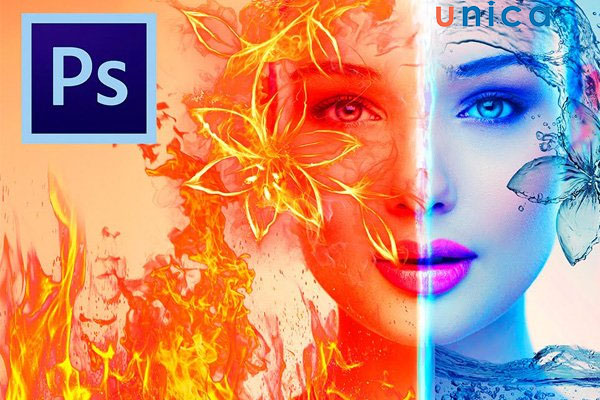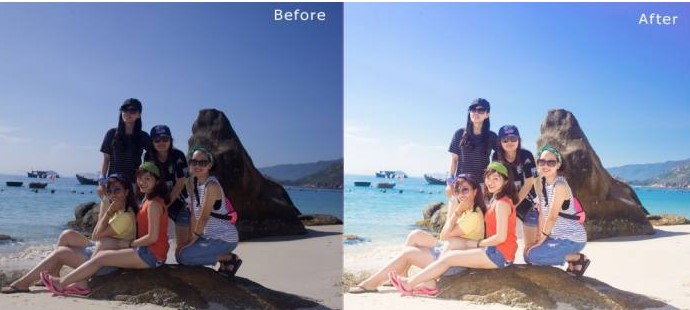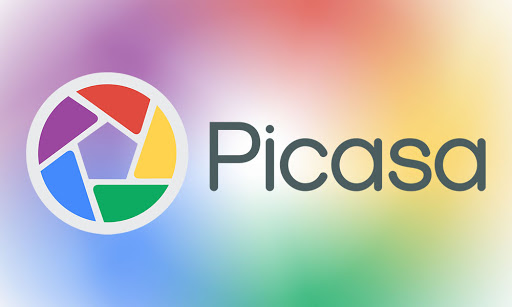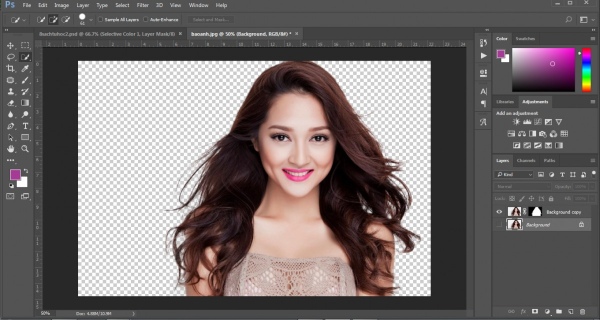Photoshop là một phần mềm chỉnh sửa ảnh rất phổ biến và mạnh mẽ, được nhiều người dùng yêu thích và sử dụng. Tuy nhiên, không ít người gặp phải tình trạng photoshop không gõ được tiếng Việt, gây ra nhiều khó khăn và phiền toái trong quá trình làm việc. Vậy nguyên nhân pts không gõ được tiếng Việt là gì và cách khắc phục lỗi này như thế nào? Hãy cùng Unica tìm hiểu trong bài viết dưới đây nhé.
Nguyên nhân photoshop không gõ được tiếng Việt
Tại sao gõ tiếng Việt không được? Có nhiều nguyên nhân có thể dẫn đến tình trạng photoshop không gõ được tiếng Việt nhưng chủ yếu là do ba lý do sau:
Lỗi chưa cài đặt font Việt hóa trong Photoshop
Một trong những nguyên nhân phổ biến nhất khiến photoshop không gõ được tiếng Việt là do bạn chưa cài đặt font Việt hóa trong photoshop. Font Việt hóa là các font chữ có hỗ trợ các ký tự tiếng Việt như dấu huyền, sắc, nặng, hỏi, ngã,… Nếu bạn không cài đặt font chữ tiếng Việt trong photoshop, khi bạn gõ tiếng Việt sẽ không hiển thị được các dấu thanh hoặc bị lỗi font.
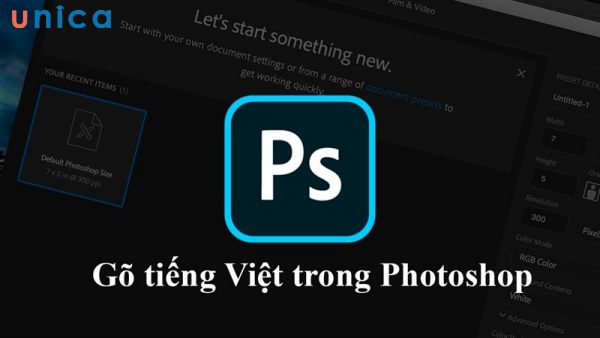
Không gõ được tiếng Việt do lỗi chưa cài đặt font Việt hóa trong Photoshop
Do lỗi hệ điều hành trên Windows 10
Một nguyên nhân khác khiến photoshop không gõ được tiếng Việt là do lỗi hệ điều hành trên Windows 10. Theo nhiều người dùng, sau khi cập nhật Windows 10, họ đã gặp phải tình trạng không thể gõ tiếng Việt trong photoshop, dù đã cài đặt font Việt hóa và sử dụng các phần mềm gõ tiếng Việt như Unikey, Vietkey,…
Nguyên nhân của lỗi này có thể là do Windows 10 đã thay đổi cách quản lý các quyền truy cập của các ứng dụng, khiến cho các phần mềm gõ tiếng Việt không thể hoạt động bình thường trong photoshop.
Trở thành chuyên gia Photoshop bằng cách đăng ký học online qua video ngay. Khóa học giúp bạn tư duy thiết kế đồ họa sáng tạo, có kiến thức bài bản theo lộ trình, cắt ghép, chỉnh sửa...thành thạo. Học thử ngay.

Máy tính đang sử dụng phiên bản Photoshop Portable
Một nguyên nhân khác khiến photoshop không gõ được tiếng Việt là do máy tính đang sử dụng phiên bản Photoshop Portable. Photoshop Portable là phiên bản photoshop rút gọn, có thể chạy trực tiếp từ USB hoặc ổ cứng mà không cần cài đặt. Tuy nhiên, Photoshop Portable có nhiều hạn chế và không tương thích tốt với các phần mềm gõ tiếng Việt. Do đó, khi bạn sử dụng Photoshop Portable, bạn có thể gặp phải tình trạng không gõ được tiếng Việt trong photoshop.

Photoshop không viết được tiếng Việt
Khắc phục lỗi Photoshop không gõ được tiếng Việt như thế nào?
Việc không gõ được tiếng Việt sẽ gây ra nhiều phiền toái trong quá trình thiết kế. Bởi vậy, bạn cần khắc phục lỗi này để quá trình thiết kế diễn ra thuận tiện hơn. Tùy thuộc vào nguyên nhân của lỗi, bạn có thể áp dụng các cách khắc phục lỗi Photoshop không gõ được tiếng Việt như sau:
Bật Unikey ở chế độ Run as Administrator
Nếu nguyên nhân của lỗi không viết được chữ trong photoshop là do lỗi hệ điều hành trên Windows 10, bạn có thể khắc phục bằng cách bật Unikey ở chế độ Run as Administrator. Đây là cách giúp Unikey có quyền truy cập cao hơn trong Windows 10, và có thể hoạt động tốt hơn trong photoshop. Để bật Unikey ở chế độ Run as Administrator, bạn làm theo các bước sau:
- Bước 1: Mở giao diện Unikey trên máy tính.
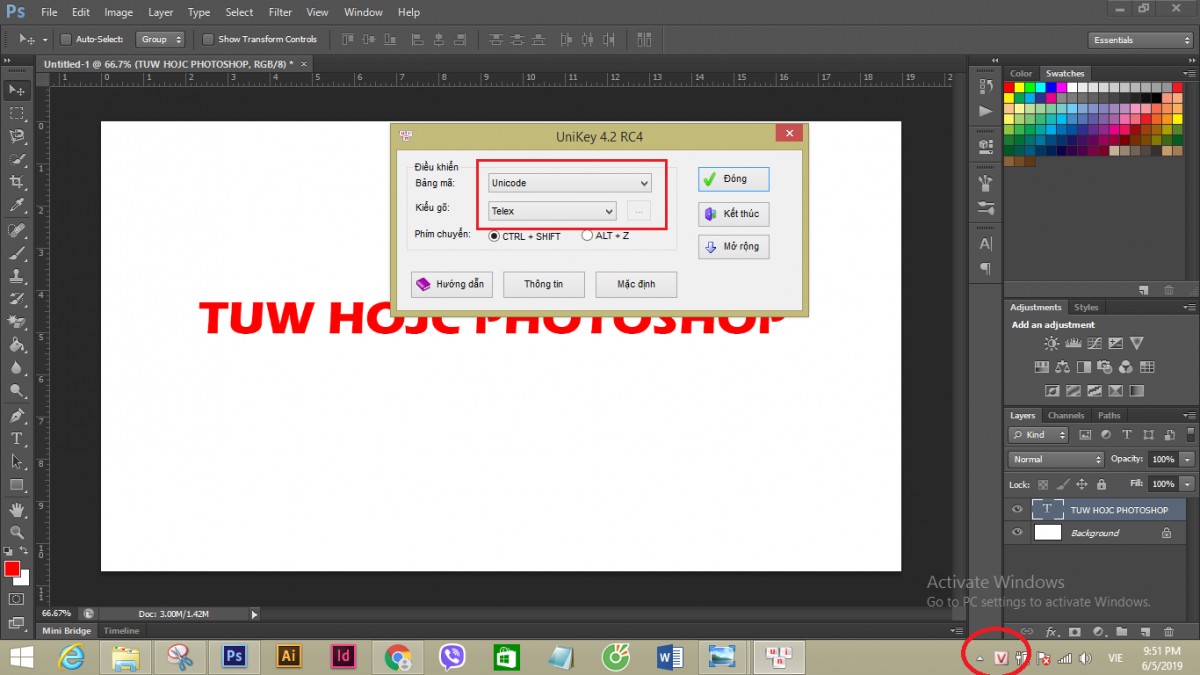
Vào Unikey
- Bước 2: Chọn bảng mã Unicode, kiểu gõ đặt là Telex.
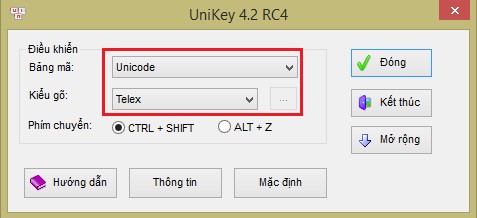
Telex
- Bước 3: Click chuột phải vào TaskBar và chọn Task manager.
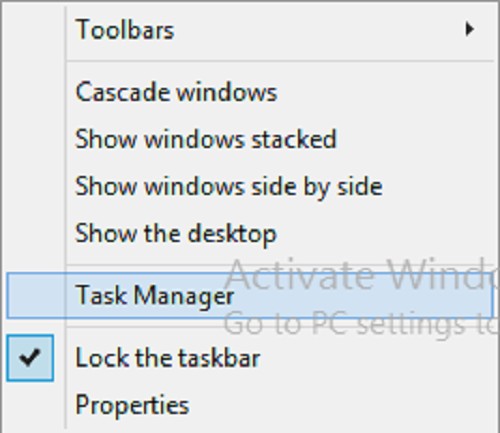
Task manager
- Bước 4: Thoát Unikey bằng cách click vào Unikey rồi chọn End Task.
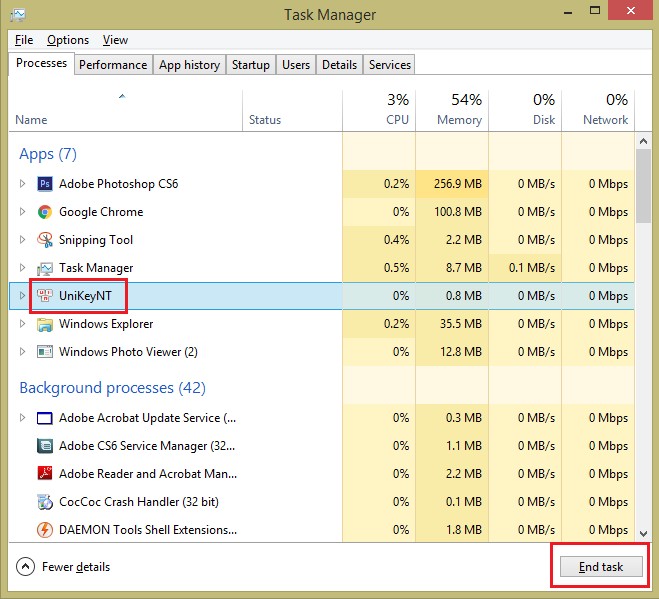
Chọn End Task
- Bước 5: Nhấn chuột phải vào Unikey, chọn Run as administrator.
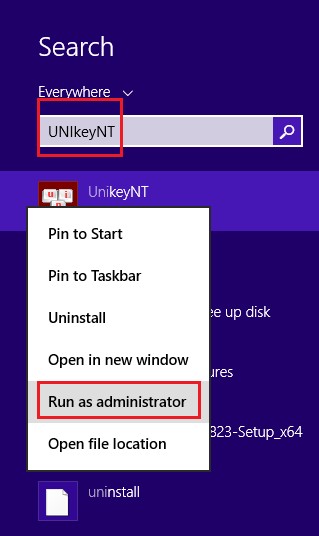
Chọn Run as administrator
Cài đặt phông Việt hóa
Nếu nguyên nhân không viết được tiếng Việt trong photoshop do bạn chưa cài đặt font Việt hóa trong photoshop, bạn có thể khắc phục bằng cách cài đặt các font Việt hóa vào máy tính của bạn. Bạn có thể tải các font Việt hóa từ các trang web uy tín như Font.vn, Fontspace.com, Dafont.com,… Sau khi tải về, bạn thực hiện các bước như sau:
- Bước 1: Mở phần mềm Photoshop và thử gõ tiếng Việt.
- Bước 2: Nếu không được bạn vào windows, nhấn vào ô Search và gõ chữ "Font".
Gõ chữ "Font"
- Bước 3: Chọn Font Settings.
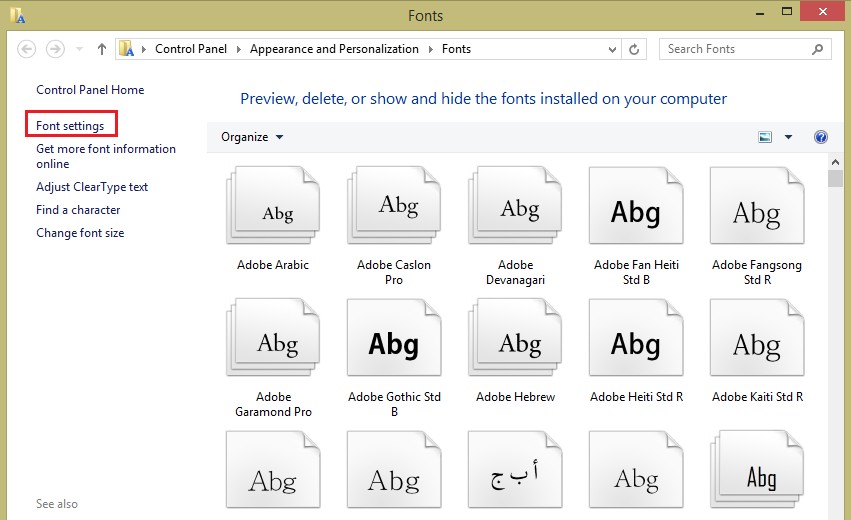
Chọn Font Settings
- Bước 4: Tích vào Allow fonts to be... sau đó nhấn nút Ok.
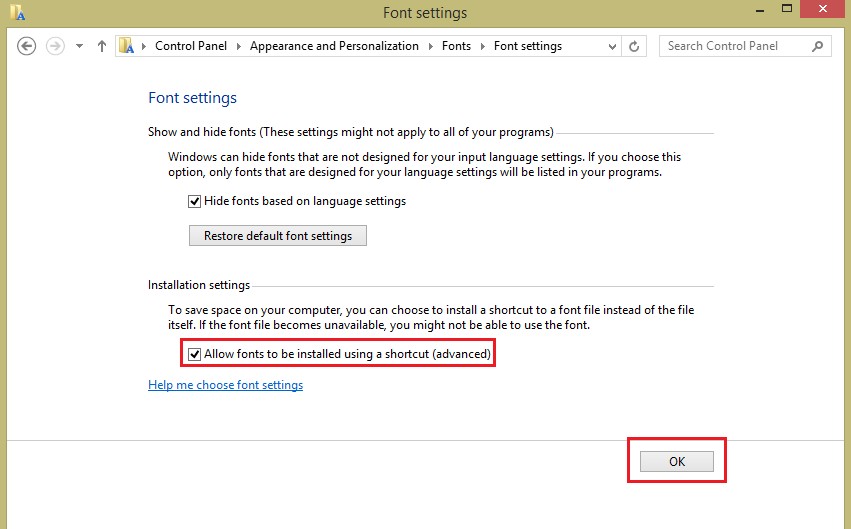
Tích vào Allow fonts to be và nhấn OK
- Bước 5: Chọn định dạng VNI trong phần mềm photoshop.
>>> Xem thêm: Người mới nên dùng bản photoshop nào là phù hợp nhất để thiết kế?
Thiết lập UAC để sử dụng Unikey trên Photoshop Portable
Nếu nguyên nhân của lỗi pts không viết được tiếng Việt là do máy tính đang sử dụng phiên bản Photoshop Portable, bạn có thể khắc phục bằng cách thiết lập UAC (User Account Control) để sử dụng Unikey trên Photoshop Portable. Đây là cách giúp Photoshop Portable và Unikey có cùng mức độ quyền truy cập trong Windows 10, và có thể hoạt động tốt hơn với nhau. Để thiết lập UAC để sử dụng Unikey trên Photoshop Portable, bạn làm theo các bước sau:
- Bước 1: Mở Control Panel và chọn User Accounts.
- Bước 2: Click vào Change User Account Control (UAC) settings.
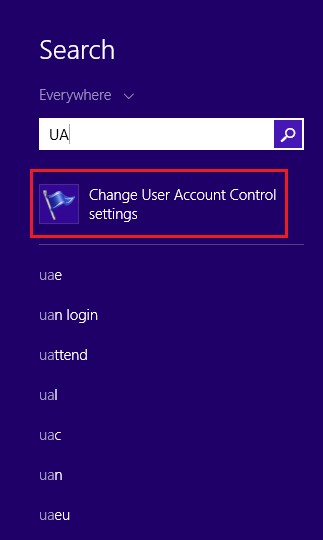
Click vào Change User Account Control (UAC)
- Bước 3: Bạn kéo thanh trượt xuống mức thấp nhất (Never notify), click OK để lưu lại thiết lập.
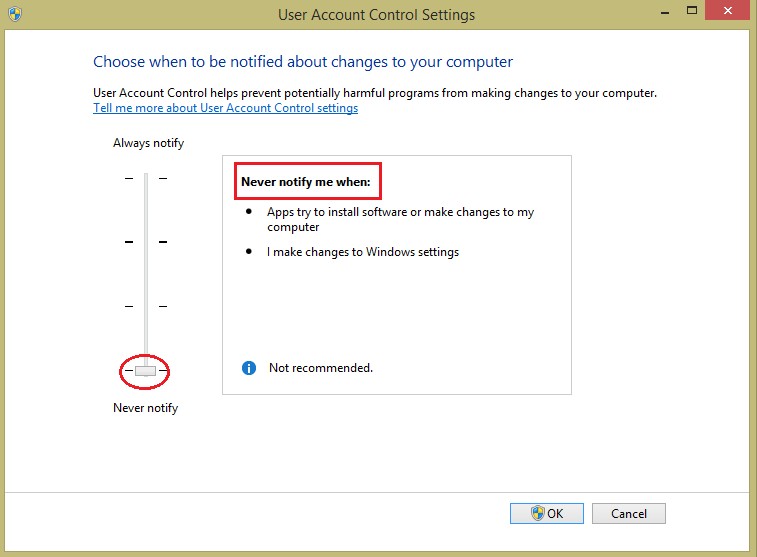
Kéo thanh trượt xuống mức Never notify
- Bước 4: Thiết lập khởi động Unikey ở chế độ Administrator.
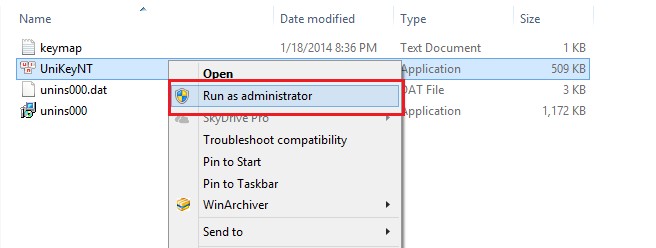
Run as administrator
- Bước 5: Bạn khởi động lại máy tính, và kiểm tra xem có gõ được tiếng Việt trong photoshop hay không.
>>> Xem thêm: Bật mí cách viết chữ lên ảnh trong photoshop chỉ trong 1 phút
Tổng kết
Trên đây là những nguyên nhân và cách khắc phục lỗi Photoshop không gõ được tiếng Việt mà bạn nên biết và áp dụng. Hy vọng bài viết này đã cung cấp cho bạn những thông tin hữu ích và giải quyết được vấn đề của bạn. Bên cạnh đó chúng tôi còn rất nhiều kiến thức mới, những kinh nghiệm, thủ thuật hay khác sẽ được các chuyên gia bật mí trong khóa học photoshop online chỉ có trên Unica. Mời bạn đọc cùng tham khảo.
Chúc bạn thành công!